نحوه درایو کارت صدا در Win7
در سیستم ویندوز 7، نصب و پیکربندی درایور کارت صدا مراحل کلیدی برای اطمینان از عملکرد صحیح دستگاه صوتی است. اگرچه Win7 به تدریج با سیستم عامل های جدیدتر جایگزین شده است، اما هنوز تعداد زیادی از کاربران از آن استفاده می کنند. این مقاله به طور مفصل نحوه درایو کارت صدا برای Win7 و ارائه داده های ساختاریافته را برای کمک به کاربران برای حل سریع مشکل معرفی می کند.
1. آماده سازی قبل از نصب درایور کارت صدا
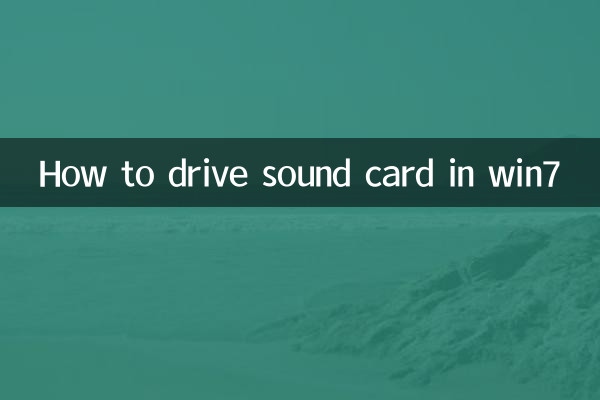
قبل از نصب درایور کارت صدا، باید اطلاعات زیر را تایید کنید:
| پروژه | توضیحات |
|---|---|
| مدل کارت صدا | از طریق تب Device Manager یا Hardware مشاهده کنید |
| تعداد بیت های سیستم | 32 بیتی یا 64 بیتی (راست کلیک کنید "رایانه" → نمایش مشخصات) |
| منبع درایور | وب سایت رسمی، سی دی درایور یا ابزارهای شخص ثالث |
2. نحوه نصب درایور کارت صدا
در زیر سه روش متداول نصب برای درایورهای کارت صدای Win7 آمده است:
| روش | مراحل | اظهارات |
|---|---|---|
| نصب اتوماتیک | 1. سی دی درایور را وارد کنید یا بسته درایور را دانلود کنید 2. Setup.exe را اجرا کرده و دستورات را دنبال کنید تا تکمیل شود | مناسب برای تازه کارها |
| نصب دستی | 1. Device Manager → روی کارت صدای ناشناخته کلیک راست کنید 2. "به روز رسانی درایور" ← مرور فایل های محلی را انتخاب کنید | فایل های درایور باید از قبل آماده شوند |
| ابزار شخص ثالث | از ابزارهایی مانند Driver Wizard و Driver Life برای شناسایی و نصب خودکار استفاده کنید | به امنیت نرم افزار توجه کنید |
3. مشکلات و راه حل های مشترک
مشکلات زیر در هنگام نصب درایور کارت صدای Win7 وجود دارد:
| پدیده مشکل | دلایل احتمالی | راه حل |
|---|---|---|
| بعد از نصب صدا نداره | درایور ناسازگار است یا سرویس صوتی راه اندازی نشده است. | 1. دستگاه پخش پیش فرض را بررسی کنید 2. سرویس Windows Audio را مجددا راه اندازی کنید |
| Device Manager علامت تعجب زرد را نشان می دهد | فساد یا درگیری راننده | حذف نصب کنید و سپس نسخه صحیح را دوباره نصب کنید |
| میکروفون کار نمی کند | دستگاه ورودی فعال نیست یا درایور موجود نیست | 1. روی نماد صدا → دستگاه ضبط کلیک راست کنید 2. بررسی کنید که آیا میکروفون غیرفعال است |
4. راهنمای دانلود درایور برای برندهای اصلی کارت صدا
کانال های رسمی دانلود درایور از سازندگان اصلی کارت صدا:
| نام تجاری | آدرس سایت رسمی | مدل های پشتیبانی شده |
|---|---|---|
| Realtek | www.realtek.com | طیف کامل صوتی AC'97/HD |
| کانکسانت | www.conexant.com | کارت صدای یکپارچه لپ تاپ |
| خلاق | support.creative.com | سری Sound Blaster |
5. پیشنهادات اضافی برای بهینه سازی درایورهای کارت صدا
1. بهروزرسانیهای درایور را مرتباً بررسی کنید، مخصوصاً برای گیمرها یا کارمندان حرفهای صدا
2. کنترل پنل صوتی ارائه شده رسمی (مانند مدیریت صوتی Realtek HD) را نصب کنید.
3. از نصب چندین درایور کارت صدا به طور همزمان خودداری کنید، که ممکن است باعث درگیری شود.
4. برای کارت های صدای قدیمی، می توانید سعی کنید در حالت سازگاری نصب کنید (روی نصب کننده → ویژگی ها → سازگاری کلیک راست کنید)
از طریق راهنمای ساختاری بالا، اکثر کاربران Win7 باید بتوانند با موفقیت درایور کارت صدا را نصب و پیکربندی کنند. اگر مشکل همچنان حل نشد، توصیه می شود با پشتیبانی فنی سازنده سخت افزار تماس بگیرید یا به ارتقای سیستم عامل فکر کنید.

جزئیات را بررسی کنید

جزئیات را بررسی کنید